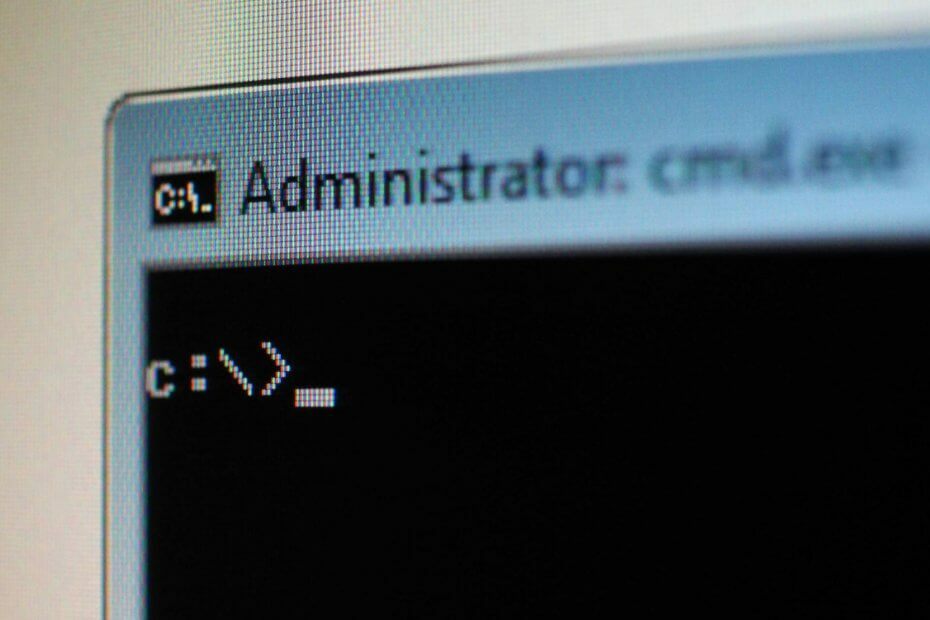
תוכנה זו תשמור על מנהלי ההתקנים שלך, ובכך תשמור עליך מפני שגיאות מחשב נפוצות ותקלות חומרה. בדוק את כל הנהגים שלך כעת בשלושה שלבים פשוטים:
- הורד את DriverFix (קובץ הורדה מאומת).
- נְקִישָׁה התחל סריקה למצוא את כל הנהגים הבעייתיים.
- נְקִישָׁה עדכן מנהלי התקנים כדי לקבל גרסאות חדשות ולהימנע מתקלות במערכת.
- DriverFix הורד על ידי 0 קוראים החודש.
משתמשים רבים ומנהלי מערכת מתקדמים משתמשים בהם שורת פקודה לבצע פעולות שונות. אם כבר מדברים על זה, היום אנחנו הולכים להסביר איך הפקודה של המשתמש ברשת עובדת ומה אתה יכול לעשות איתה חלונות 10.
מהי פקודת משתמש נטו וכיצד היא עובדת?
פקודת המשתמשים ברשת הוצגה לראשונה בשנת חלונות ויסטהומאז הוא חלק מ- Windows. הפקודה מאפשרת לך ליצור ולשנות חשבונות משתמש במחשב האישי שלך. כדי להשתמש בפקודה זו, עליך להתחיל שורת פקודה כמנהל. הדרך המהירה ביותר לעשות זאת היא ללחוץ מקש Windows + X לפתוח תפריט Win + X ואז בחר שורת פקודה (מנהל) מהתפריט.

כשאתה נכנס משתמש רשת בשורת הפקודה, תראה רשימה של חשבונות זמינים במחשב האישי שלך.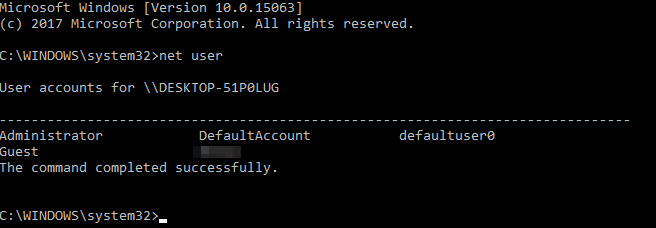
כמובן, תוכל להציג מידע מפורט אודות חשבונות משתמש זמינים במחשב האישי שלך. לשם כך, פשוט היכנס
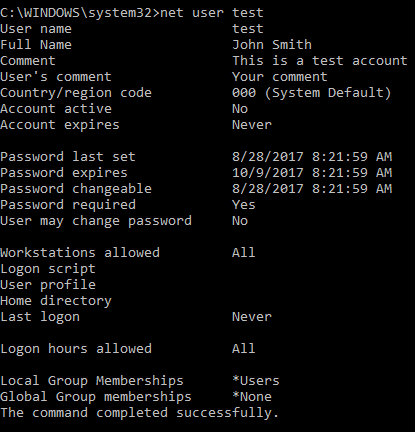
באמצעות פקודה זו תוכלו גם להגדיר סיסמאות לחשבונות במחשב האישי שלכם. כדי לעשות זאת, אתה רק צריך להיכנס משתמש רשת רצוי_שם *. כעת תתבקש להזין את הסיסמה הרצויה ולהקליד אותה מחדש כדי לאשר את השינוי.
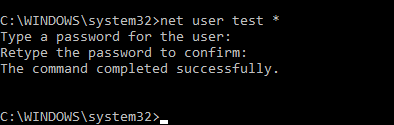
אם אתה רוצה להגדיר סיסמת חשבון במהירות רבה יותר, אתה רק צריך להזין משתמש רשת רצוי_שם שם סיסמה חדשה שלך
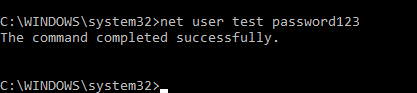
בנוסף לשינוי סיסמאות, תוכל גם להוסיף חשבונות חדשים בקלות למחשב האישי שלך באמצעות משתמש רשת פקודה. כדי לעשות זאת, אתה רק צריך להיכנס שם משתמש נטו_של_החשבון / הוספה החדשה.

- קרא גם: חשבון משתמש מקומי נעלם לאחר עדכון היוצרים [FIX]
במידת הצורך, תוכל להוסיף סיסמה לחשבונך תוך כדי יצירתה באמצעות שם משתמש נטו_של_חשבון_החשבון החדש שלי / סיסמה פקודה. כמובן, אתה יכול גם להשתמש ב- משתמש רשת new_user_name * / add פקודה ליצור חשבון משתמש חדש עם סיסמה.
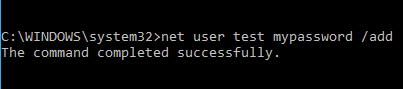
באמצעות פקודה זו תוכל גם להגדיר את חשבונך פעיל או לא פעיל. בעיקרון, אם תגדיר את חשבונך כלא פעיל משתמשים אחרים לא יוכלו לראות אותו או לגשת אליו מבלי להשתמש בפקודת המשתמש ברשת. כדי להסתיר חשבון, אתה רק צריך להיכנס חשבון משתמש נטו_ שם / פעיל: לא. לאחר שתעשה זאת, החשבון שנבחר יוסתר ולא תוכל לגשת אליו.

כמובן שתמיד תוכלו להנגיש את החשבון על ידי כניסה חשבון משתמש נטו_ שם / פעיל: כן פקודה. משתמש ברשת מאפשר לך גם להקצות הערות לחשבונות משתמש. הודות לתכונה זו, תוכל להוסיף הערה בת 48 תווים לכל חשבון על מנת להבדיל אותה מאחרים. אם אתה מנהל מערכת ואתה מנהל כמה חשבונות, זה יכול להיות שימושי להפליא. כדי להוסיף תגובה, פשוט הכנס חשבון משתמש / שם משתמש נטו: ”תגובה הוֹדָעָה".

באמצעות פקודה זו תוכלו גם להגדיר קוד מדינה לכל חשבון במחשב האישי שלכם. פירוש הדבר שתוכל לשנות את שפת הודעות העזרה והשגיאה בכל חשבון משתמש. לכל המשתמשים יש קוד מדינה כברירת מחדל, אך ניתן לשנות אותו בקלות באמצעות פקודה זו. כדי לשנות את קוד המדינה של משתמש ספציפי, הזן משתמש משתמש משתמש / שם מדינה: 123 ולחץ להיכנס. כמובן, הקפד להחליף 123 בקוד מדינה בפועל.
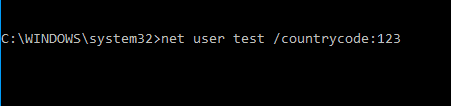
ראוי גם להזכיר שאתה יכול להגדיר שתוקף של כל חשבון יפוג באמצעות פקודה זו. מבנה הבסיס לפקודה זו הוא משתמש משתמש משתמש / שם פג: MM / DD / YYYY, אך ניתן גם להשתמש בפורמט DD / MM / YYYY. ראוי להזכיר כי ניתן להשתמש בשלושה סוגים של ערכים למשך חודשים. אתה יכול להשתמש בשם המלא של החודש, בקיצור של שלוש אותיות או רק במספר. באשר לשנה, ניתן להשתמש בערכים דו-ספרתיים או ארבע-ספרתיים.
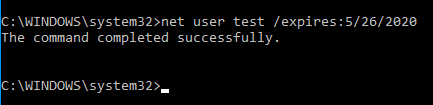 כמובן, אתה יכול גם להגדיר את חשבונך לעולם לא יפוג באמצעות / expire: לעולם לא פרמטר.
כמובן, אתה יכול גם להגדיר את חשבונך לעולם לא יפוג באמצעות / expire: לעולם לא פרמטר.
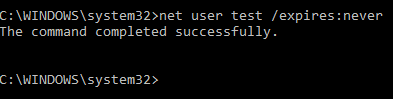 אתה יכול גם להגדיר שם מלא לכל משתמש במחשב האישי שלך. אם אתה מנהל מספר משתמשים, פקודה זו תאפשר לך להבדיל אותם באמצעות שמם האמיתי. כדי להקצות שם מלא למשתמש, אתה רק צריך להזין משתמש משתמש משתמש_שם / שם מלא: "שם המשתמש המלא".
אתה יכול גם להגדיר שם מלא לכל משתמש במחשב האישי שלך. אם אתה מנהל מספר משתמשים, פקודה זו תאפשר לך להבדיל אותם באמצעות שמם האמיתי. כדי להקצות שם מלא למשתמש, אתה רק צריך להזין משתמש משתמש משתמש_שם / שם מלא: "שם המשתמש המלא".
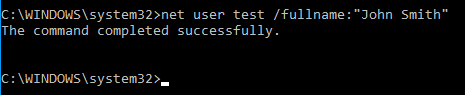
- קרא גם: הודעת "אתה צריך לתקן את חשבון Microsoft שלך" ב- Windows 10 [תיקון]
מכיוון שמשתמשים רבים נוטים להשתמש בסיסמאות כדי להגן על חשבונותיהם, כמנהל מערכת אתה יכול לאפשר או למנוע ממשתמשים לשנות את חשבונותיהם סיסמת החשבון. הודות לתכונה זו תמנע ממשתמשים לשנות את הסיסמה שלהם ללא ידיעתך. כדי למנוע ממשתמש ספציפי לשנות את הסיסמה שלו אתה צריך להשתמש משתמש משתמש user_name / passwordchg: לא פקודה.

אם ברצונך לאפשר למשתמשים לשנות את הסיסמה שלהם, עליך להשתמש בה משתמש משתמש user_name / passwordchg: כן במקום זאת.

כפי שכבר הזכרנו, שימוש בסיסמה חשוב אם ברצונך להגן על חשבונך, ועם פקודת משתמש נטו תוכל להכריח משתמשים בודדים להשתמש בסיסמה. על ידי כך תמזער את הסיכוי לגישה לא מורשית. כדי לאלץ משתמש להשתמש בסיסמה בחשבונו, עליך להשתמש user user user_name / passwordreq: כן פקודה. כמובן, אתה יכול להשתמש משתמש משתמש user_name / passwordreq: לא פקודה להסרת דרישה זו.

הפקודה למשתמש נטו מאפשרת לך גם לציין את פרק הזמן בו המשתמש יכול להשתמש בחשבונו. תכונה זו שימושית במיוחד אם ברצונך להגדיר הגבלות זמן למשתמשים ספציפיים. כדי להגביל גישה למשתמש ספציפי, עליך לציין מסגרת זמן לכל יום.
ניתן להזין את השם המלא של היום או להשתמש בקיצור. באשר לשעה, אתה יכול להשתמש בפורמט של 12 שעות או 24 שעות. כדי להגדיר הגבלת זמן למשתמש, עליך להשתמש משתמש משתמש / זמן רשת נטו: M-F, 08: 00-17: 00. כמובן, אתה יכול להשתמש בפורמט אחר כך שהפקודה שלך תיראה משתמש / שם משתמש נטו / זמן: MF, 8: 00-17: 00.
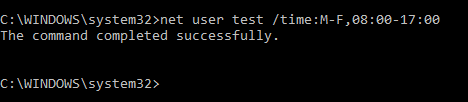
במידת הצורך, תוכלו גם להגדיר מסגרת זמן שונה לימים שונים באמצעות משתמש משתמש / זמן נטו: M, 4 AM-5 PM; T, 13: 00-15: 00; W-F, 8: 00-17: 00.

תוכל למנוע ממשתמשים להתחבר לצמיתות לחשבונם בימים ספציפיים פשוט על ידי השארת הערך ריק. אם ברצונך להסיר את כל מגבלות הזמן עבור חשבון ספציפי, פשוט הזן משתמש משתמש משתמש / זמן / זמן: הכל. כפי שאתה יכול לראות, זו פקודה חזקה למדי, אבל זה עובד רק במרווחים של שעה וזה הפגם הגדול ביותר שלה. עם זאת, פקודה זו שימושית ביותר אם ברצונך להגביל את השימוש במחשב.
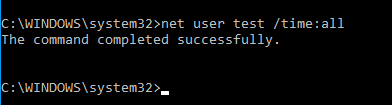
באמצעות פקודה זו תוכלו גם להוסיף הערת משתמש לחשבון על מנת לבדל אותה מאחרים. לשם כך השתמש user user user_name / usercomment: "התגובה שלך" פקודה.

הפקודה למשתמש נטו מאפשרת לך גם להגדיר ספרייה ביתית לחשבונך באמצעות /homedir פָּרָמֶטֶר. ניתן גם להגדיר סקריפט כניסה למשתמש באמצעות ה- /scriptpath אוֹפְּצִיָה. במידת הצורך, תוכל גם לציין את נתיב הפרופיל באמצעות /profilepath פָּרָמֶטֶר.
הפקודה למשתמש נטו היא די חזקה והיא מאפשרת לך לנהל חשבונות משתמש במחשב האישי שלך. הפקודה יחסית פשוטה לשימוש ואנחנו מקווים שהמאמר שלנו עזר לך להבין את זה קצת יותר טוב.
קרא גם:
- כיצד: אפשר חשבון אורח ב- Windows 10
- תיקון: לא ניתן להתחבר לחשבון Microsoft שלי ב- Windows 10
- תיקון: החשבון אינו מורשה להתחבר מתחנה זו
- חשבון מכשיר מיקרוסופט מציע כעת מידע נוסף על מצב המחשב האישי שלך
- תיקון: חשבון מנהל מושבת ב- Windows 10